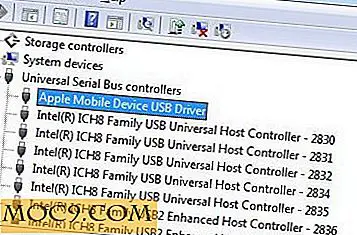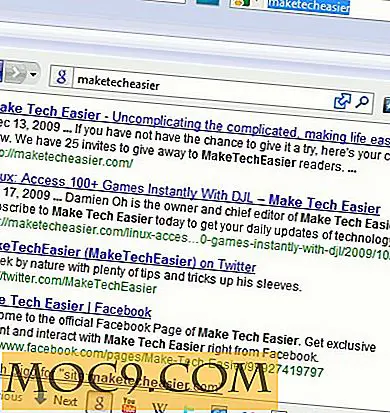Πώς να ονομάσετε αρχεία στα Windows για εύκολη ανάκτηση
Τα Windows έχουν μια αρκετά αξιοπρεπή λειτουργία αναζήτησης στο File Explorer. Εφόσον γνωρίζετε το όνομα του αρχείου και / ή τον τύπο αρχείου, μπορείτε εύκολα να βρείτε οποιοδήποτε αρχείο θέλετε μέσα σε λίγα δευτερόλεπτα.
Εάν θέλετε να βελτιώσετε την ταχύτητα αναζήτησης, μπορείτε απλά να προσθέσετε ετικέτες στα αρχεία με σχετικές λέξεις-κλειδιά. Όταν απαιτείται, μπορείτε να χρησιμοποιήσετε αυτές τις ετικέτες για να κάνετε μια γρήγορη αναζήτηση, για να μην αναφέρουμε ότι η προσθήκη ετικετών σας επιτρέπει να κατηγοριοποιήσετε σωστά τα αρχεία χωρίς να τα μετονομάσετε ή να τα μετακινήσετε σε διαφορετικούς φακέλους. Αυτό δείχνει πώς μπορείτε να επισημάνετε τα αρχεία στα Windows.
Υπενθυμίστε τους περιορισμούς
Αν και η προσθήκη ετικετών στα Windows είναι σχετικά εύκολη και χρήσιμη, υπάρχουν μερικά πράγματα που πρέπει να γνωρίζετε εκ των προτέρων.
1. Τα Windows σας επιτρέπουν μόνο να προσθέσετε ετικέτες σε εικόνες, βίντεο και έγγραφα. Σε σπάνιες περιπτώσεις, ανάλογα με τη μορφή αρχείου, ενδέχεται να μην δείτε την επιλογή ετικετών ακόμη και σε υποστηριζόμενους τύπους αρχείων.
2. Αν αντιγράψετε ή μεταφέρετε τα αρχεία σας σε άλλους υπολογιστές ή εξωτερικούς σκληρούς δίσκους και μονάδες αντίχειρα με διαφορετικό σύστημα αρχείων, όπως το FAT32, τότε οι ετικέτες ενδέχεται να μην επιβιώσουν. Αυτό έχει να κάνει περισσότερο με το σύστημα αρχείων του λειτουργικού συστήματος στόχου ή του σκληρού δίσκου σε σχέση με τα Windows.
Αρχεία ετικετών από το παράθυρο Ιδιότητες
Τα Windows σας επιτρέπουν να προσθέσετε ένα ευρύ φάσμα πληροφοριών μεταδεδομένων, όπως τίτλος, βαθμολογία, σχόλια, συγγραφείς κ.λπ., για σχεδόν οποιοδήποτε αρχείο από το παράθυρο Ιδιότητες αρχείου. Ανάλογα με τον τύπο αρχείου - όπως φωτογραφίες, μέσα και έγγραφα - θα δείτε ακόμη και πεδία μεταδεδομένων συγκεκριμένου τύπου αρχείου. Ως εκ τούτου, για εικόνες, βίντεο και έγγραφα, μπορείτε εύκολα να προσθέσετε ετικέτες στα αρχεία από το ίδιο παράθυρο Ιδιότητες αρχείου.
1. Για να ξεκινήσετε, επιλέξτε ένα αρχείο ή πολλά αρχεία, κάντε δεξί κλικ σε αυτά και επιλέξτε την επιλογή "Ιδιότητες".

2. Στο παράθυρο "Ιδιότητες", μεταβείτε στην καρτέλα "Λεπτομέρειες". Μπορείτε να δείτε όλα τα μεταδεδομένα που μπορείτε να προσθέσετε. Για να προσθέσετε ετικέτες, κάντε κλικ στο πεδίο "Ετικέτες" στην ενότητα Περιγραφή και εισαγάγετε τις ετικέτες όπως απαιτείται. Τα Windows διαχωρίζουν αυτόματα κάθε ετικέτα με ένα ερωτηματικό.
3. Όταν τελειώσετε, κάντε κλικ στο κουμπί "OK" για να αποθηκεύσετε τις αλλαγές.

Αρχεία ετικετών από το παράθυρο λεπτομερειών (Windows 10)
Εναλλακτικά, μπορείτε επίσης να προσθέσετε ετικέτες αρχείων μέσω του παραθύρου λεπτομερειών. Στην πραγματικότητα, χρησιμοποιώντας το παράθυρο λεπτομερειών είναι ένας από τους ευκολότερους τρόπους για την επισήμανση αρχείων στα Windows. Το παράθυρο λεπτομερειών εμφανίζει σχετικές πληροφορίες σχετικά με οποιοδήποτε επιλεγμένο αρχείο, φάκελο ή μονάδα δίσκου.
1. Από προεπιλογή, το παράθυρο λεπτομερειών είναι κρυφό στον Windows Explorer 10 File Explorer. Για να εμφανίσετε το παράθυρο λεπτομερειών, ανοίξτε την Εξερεύνηση αρχείων χρησιμοποιώντας τη συντόμευση πληκτρολογίου Win + E.
2. Στο File Explorer, κάντε κλικ στην καρτέλα "Προβολή" και επιλέξτε την επιλογή "Παράθυρο λεπτομερειών" από το παράθυρο πλοήγησης. Θα δείτε αμέσως το παράθυρο λεπτομερειών στη δεξιά πλευρά του File Explorer.

3. Για την επισήμανση ενός αρχείου, επιλέξτε το αρχείο από το κύριο παράθυρο και στη συνέχεια προσθέστε ετικέτες στο πεδίο Ετικέτες που εμφανίζεται στον πίνακα "Λεπτομέρειες". Κάντε κλικ στο κουμπί "Αποθήκευση" για να επιβεβαιώσετε τις αλλαγές. Όπως και με το παράθυρο Ιδιότητες, τα Windows διαχωρίζουν αυτόματα όλες τις ετικέτες με ερωτηματικά.

Αρχεία ετικετών από το παράθυρο λεπτομερειών (Windows 7)
Εάν εξακολουθείτε να χρησιμοποιείτε τα Windows 7, είναι πολύ πιο εύκολο να κάνετε το ίδιο πράγμα με τα Windows 10 επειδή το παράθυρο λεπτομερειών είναι ενεργοποιημένο από προεπιλογή και εμφανίζεται όταν επιλέγετε ένα αρχείο ή ένα φάκελο.
1. Επιλέξτε ένα αρχείο (ες) και θα δείτε το παράθυρο λεπτομερειών στο κάτω μέρος του παραθύρου Εξερεύνηση αρχείων.

2. Προσθέστε ετικέτες στο πεδίο Ετικέτες και πατήστε το κουμπί Enter για να αποθηκεύσετε τις αλλαγές.

Αναζήτηση ετικετών αρχείων
Αφού όλα τα σημαντικά σας αρχεία ετικετοποιηθούν, μπορείτε να τα αναζητήσετε όπως και όταν χρειάζεται, χρησιμοποιώντας την καλή παλιά γραμμή αναζήτησης στο File Explorer. Το μόνο που έχετε να κάνετε είναι απλά να χρησιμοποιήσετε την " ετικέτα: yourKeyword " στη γραμμή αναζήτησης του File Explorer και τα Windows θα εντοπίσουν το αρχείο σχεδόν αμέσως.

Σημείωση : δεν πρέπει απαραίτητα να χρησιμοποιείτε τη λέξη-κλειδί " ετικέτα: " κατά την αναζήτηση για αρχεία με ετικέτες. Ωστόσο, η χρήση του περιορίζει την αναζήτηση σε ετικέτες και τα αποτελέσματα θα εμφανιστούν πολύ πιο γρήγορα.
Σχόλιο παρακάτω μοιράζοντας τις σκέψεις και τις εμπειρίες σας σχετικά με τη χρήση των παραπάνω μεθόδων για την επισήμανση αρχείων στα Windows.